Trabajar offline con documentos de Google en Android
Un problema que tradicionalmente ha acuciado a los usuarios de un dispositivo Android que han intentado utilizarlo más allá de su mera función de dispositivo ligero pensado para tareas de comunicación es que las suites ofimáticas de cierta envergadura han sido de pago, por lo menos hasta que Google adquirió QuickOffice e hizo de esta una suite gratuita.
No obstante, QuickOffice llega a su fin, y en un breve periodo de tiempo dejará de estar disponible en Google Play y de poder ser instalada en dispositivos nuevos.
¿Google abandona así el terreno de las suites ofimáticas para sus dispositivos móviles? En absoluto: las funciones de QuickOffice serán asumidas por Drive y por las nuevas apps independientes de Docs, Spreadsheets y Slides (documentos de texto, hojas de cálculo y presentaciones respectivamente).
Esto presenta un pequeño inconveniente, consistente en que tanto Drive como las apps independientes funcionan con los documentos online de almacenados en la cuenta de Google.
¿Como podemos, pues, trabajar con documentos offline de Google Drive?
Si bien hasta en Drive hasta ahora solamente podíamos disponibilizar documentos para su lectura fuera de línea pero sin editarlos, ahora ya podemos modificarlos gracias a las apps independientes, que podemos abrir a través del icono directo o mediante Drive.
Para instalarlas solamente tenemos que ir a ellas a través de la tienda en línea Google Play para instalarlas en nuestro dispositivo, ya sea desde una computadora de escritorio, bien directamente desde nuestro dispositivo móvil:
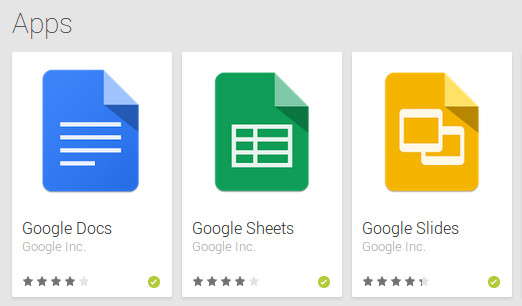
Las apps ‘stand-alone’ de Google
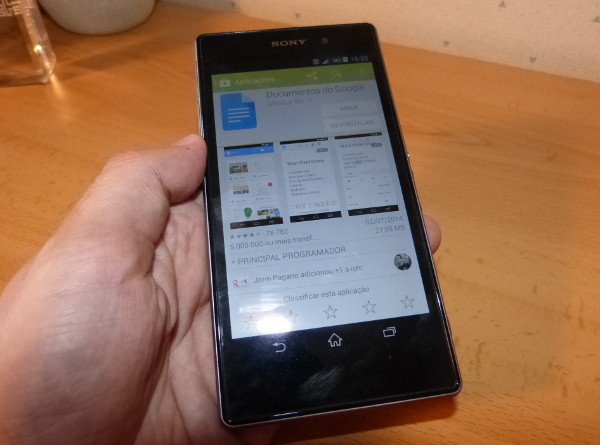
Instalación desde el mismo dispositivo
Una vez esto hecho, tendremos que indicarle a Drive o a la app individual en concreto que queremos hacer que un fichero esté disponible offline. Esto lo haremos con una pulsación larga sobre el elemento, tras lo cual obtendremos un menú contextual en el cual seleccionaremos la opción “Guardar en dispositivo”.
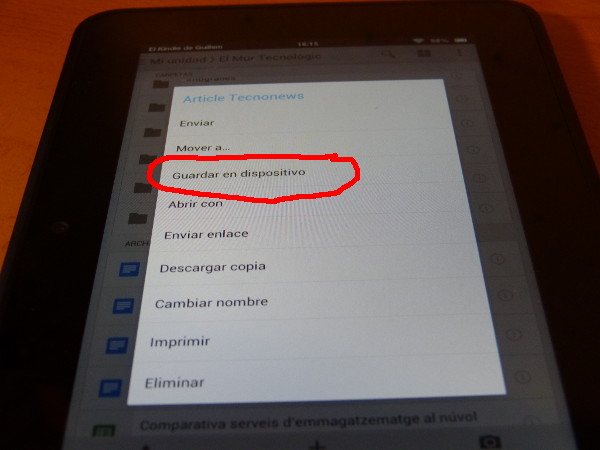
Una vez hayamos seguido este paso, no habremos acabado todavía: tendremos que esperar a que el fichero sea descargado y grabado en el dispositivo, tras lo cual, y entonces sí, nos saldrá justo debajo de su nombre de fichero y antes de la fecha de la última modificación, un icono similar a una “chincheta” de aquellas que se utilizan para clavar papeles en los tablones de anuncios:
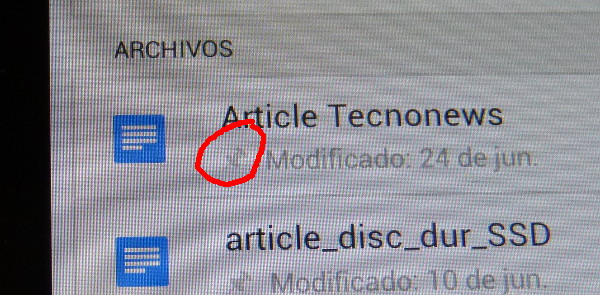
Llegados a este punto, ya no es necesario nada más; podemos desconectarnos de la red e irnos a trabajar en cualquier sitio en el que no tengamos cobertura. Cuando volvamos a estar conectados, los ficheros modificados se sincronizarán.
Por cierto, si os habéis quedado preocupados por el tema de QuickOffice, debéis saber que si bien Google ha anunciado la finalización del desarrollo de dicha aplicación, y que ya no se podrá instalar en el futuro a nuevos dispositivos, lo que no hará será eliminar dicha app de aquellos smartphones o tablets que ya la tenían instalada, por lo que podrán continuar utilizándola.
Igualmente, es también seguro que QuickOffice continuará estando disponible en tiendas de aplicaciones alternativas a Google Play, como es el caso de Aptoide (de la cual ya hemos hablado anteriormente), por lo menos durante bastante más tiempo, así que si alguno de vosotros le ha tomado cariño a la app, que no se preocupe 😉
Por Guillem Alsina, el 04/08/2014.